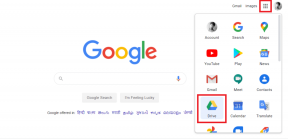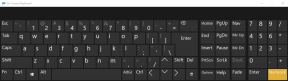Увімкніть режим гостьового перегляду за допомогою ярлика в Google Chrome
Різне / / December 02, 2021

У браузері Chrome є спосіб додавати різні профілі користувачів. Це дозволяє легко перемикатися між одним набором записів історії, файлами cookie та закладками на інший. Один попередньо створений обліковий запис призначений для гостей. Обліковий запис гостя не зберігає історію чи інші персональні дані.
Якщо ви шукаєте повністю режим інкогніто (наприклад, при гостьовому перегляді) або просто інший профіль для ваших гостей, читайте нижче, щоб дізнатися, як виконується той чи інший метод. Ми також розглянемо створення ярлика безпосередньо для певного профілю користувача Chrome. Ви можете додати цей ярлик на робочий стіл, щоб гості могли легко відкривати унікальний веб-переглядач для свого відвідування.
Увімкнути перемикання профілю облікового запису гостя або іншого користувача
Крок 1: Відкрийте нову Вкладка Chrome і введіть в адресний рядок наступне: chrome://flags/#enable-new-profile-management

Якщо наведена вище сторінка не відображається у вашому браузері, натисніть Ctrl + F щоб шукати заголовок Увімкнути нову систему керування профілями.
Натисніть посилання, яке називається Увімкнути, потім перезапустіть Chrome, щоб підтвердити й увімкнути зміни.

Крок 2: Зліва від вкладок браузера буде завантажено новий значок. Таким чином додаються нові користувачі або виходять із системи наявні.
Виберіть кнопку з назвою Гостьовий перегляд щоб відкрити нове вікно Chrome із абсолютно новим розташуванням для файли cookie та інші персональні дані та тимчасові файли.

Зауважте, що технічно Гостьовий перегляд насправді це просто вікно в режимі інкогніто. Ctrl + Shift N відкриється те саме вікно.
Крок 3: Однак, щоб піти трохи далі й переконатися, що у вас є конкретний іменований профіль для гостей, які користуються вашим комп’ютером, подумайте про створення альтернативного користувача. Характеристики нового облікового запису користувача та облікового запису гостя полягає в тому, що облікові записи користувачів зберігають історію та іншу ідентифікаційну інформацію. У той же час, однак, це більше обліковий запис користувача для ваших гостей, а не просто звичайне вікно в режимі анонімного перегляду.
Нового користувача можна додати за допомогою Користувачі посилання зверху, а потім виберіть Додати користувача зліва внизу.

Крок 4: Введіть унікальне ім’я та виберіть зображення для використання.

Тепер новий користувач може мати звичайне вікно перегляду та його можна легко перемикати між іншими обліковими записами.

Створіть ярлик для користувача Chrome
Зробіть своїм гостям надзвичайно легким використання цього профілю за допомогою ярлика на робочому столі під назвою Гостьовий браузер. Зробіть це звичайним ярликом Chrome, але додайте до цільового шляху наступне: -profile-directory=”Гість-користувачі″
Крута порада: Призначте комбінації клавіш для запуску Google Chrome
Змінити Гість-користувачі до того, як ви назвали свій профіль гостя.

Тепер гості можуть просто запустити цей ярлик, щоб відкрити спеціальний профіль браузера саме для них.
Висновок
Вікно в режимі анонімного перегляду може бути бажаним, якщо ви хочете, щоб історія та інші особисті файли не зберігалися під час виходу з браузера, що дійсно чудово для гостей. Але щоб мати більше персоналізації, можливо, вам дійсно потрібно використовувати новий профіль.